A pesar de la disponibilidad de opciones como YouTube Gaming, los propietarios de smartphones Samsung Galaxy tienen al alcance de su mano una app nativa de Samsung que permite tanto realizar capturas de pantalla como grabar en vídeo partidas de videojuegos. Una forma muy sencilla, sin necesidad de instalar apps adicionales. Te mostramos cómo hacerlo con Game Tools a través de Game Launcher.
Con las nuevas tecnologías y medios disponibles, ya no solo podemos jugar a gran resolución en nuestros smartphones, sino que contamos con herramientas de todo tipo. Una de las existentes ofrece, entre otras muchas utilidades, la capacidad para transmitir en directo, mediante vídeo en streaming, nuestras partidas al videojuego de moda. Sin embargo, tenemos una opción menos exigente con nuestra conexión a Internet, como es la opción de grabar en vídeo nuestras partidas a videojuegos para después mostrarlas a quienes queramos, in situ, o enviado el vídeo a quienes deseemos a través de la nube u otro servicio de envío de grandes archivos.
Game launcher en los Samsung Galaxy
Si dispones de un smartphone Samsung Galaxy y pretendes grabar en vídeo una partida con un videojuego, puedes hacerlo directamente, con el software del teléfono. Para ello, primeramente, has de activar Game Launcher, opción que encontrarás en el apartado de funciones avanzadas, en ajustes del sistema. Allí, el subapartado Juegos nos permite activar Game Launcher.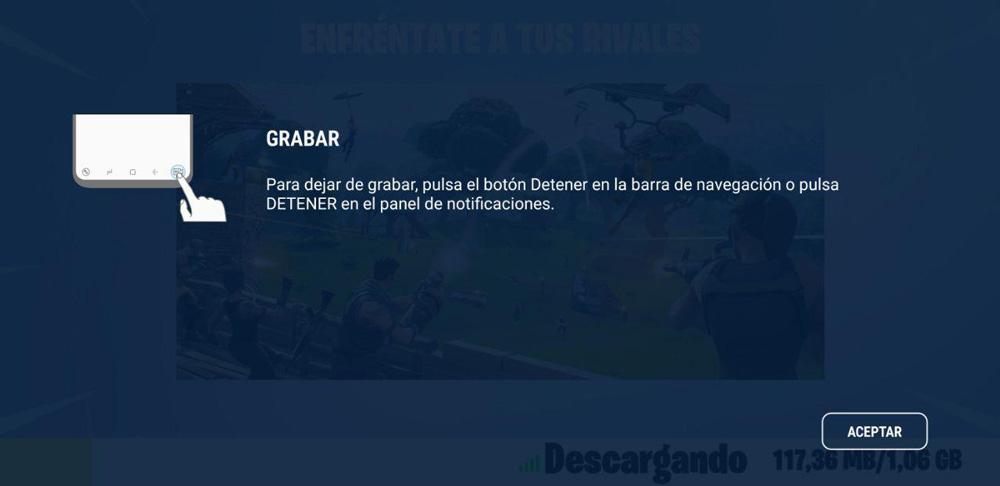
Cómo grabar en vídeo las partidas de videojuegos
Lo más complicado ya está hecho, puesto que ahora tan solo tendremos que instalar el videojuego que deseemos, si es que no lo hemos hecho ya. Si lo ejecutas, Game Launcher lo detectará y ejecutará algunas de sus herramientas en segundo plano, tal como Game Tools.
¿Y cómo realmente inicio la grabación en vídeo de mis partidas? Tan sencillo como realizar un gesto de deslizamiento lateral en la interfaz del videojuego para que aparezca una pequeña sección donde se muestran, junto a los botones virtuales de Home, multitarea y retroceso, un cuarto botón con forma circular en la parte inferior.
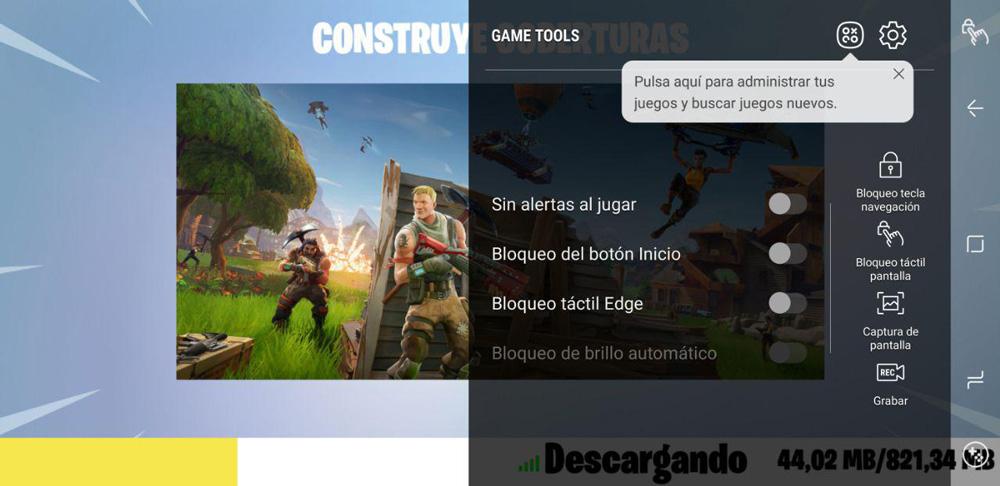
Si pulsamos sobre el mismo, aparecerá una interfaz translúcida donde, además de localizar herramientas y ajustes para optimizar la experiencia de juego y rendimiento del smartphone, tenemos la opción de grabar en vídeo la partida. Grabar la pantalla y el audio también pueden hacerlo los móviles de Huawei.
Has de tener en cuenta que puedes ajustar diversos parámetros del vídeo resultante desde el icono de acceso directo a los ajustes de Game Tools, que puedes ver en la parte superior derecha.
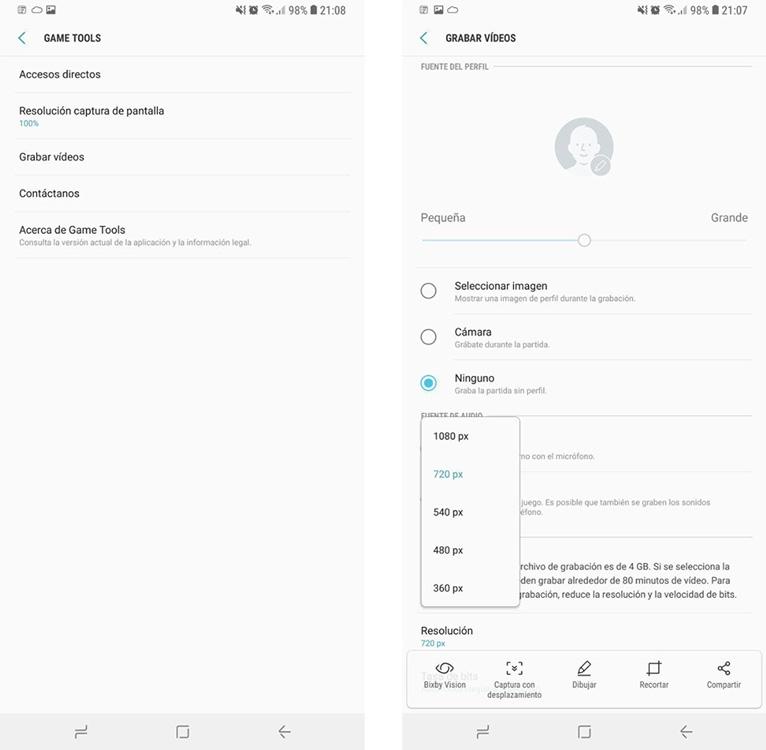
Ajustes y localización del archivo resultante
Si accedes a Grabar vídeo, allí podrás seleccionar desde la resolución del vídeo resultante, la fuente de sonido -micro o sonido de fondo del propio juego-, así como la capacidad para grabarte tú mismo mediante la cámara frontal mientras juegas. En este sentido, la única restricción a la hora de grabar tu partida de videojuego con Game Tools es la limitación a un archivo de 4 GB o hasta 80 minutos de duración.
Así que ya sabes, una vez ajustadas tus preferencias, ahora no tienes más que acceder a Game Tools desde la propia interfaz del videojuego e iniciarla pulsando sobre el icono con forma de cámara de grabación. Encontrarás el archivo resultante con las grabaciones de las partidas en la carpeta Game media, en la propia carpeta DCIM localizada en la memoria interna de tu smartphone.

